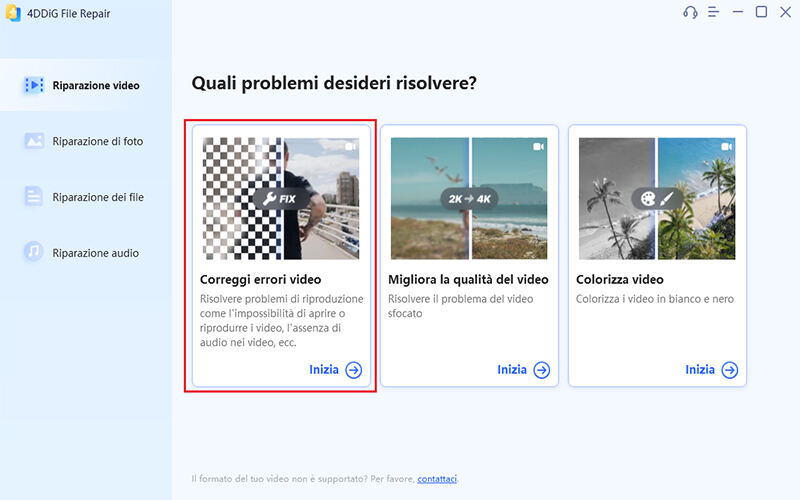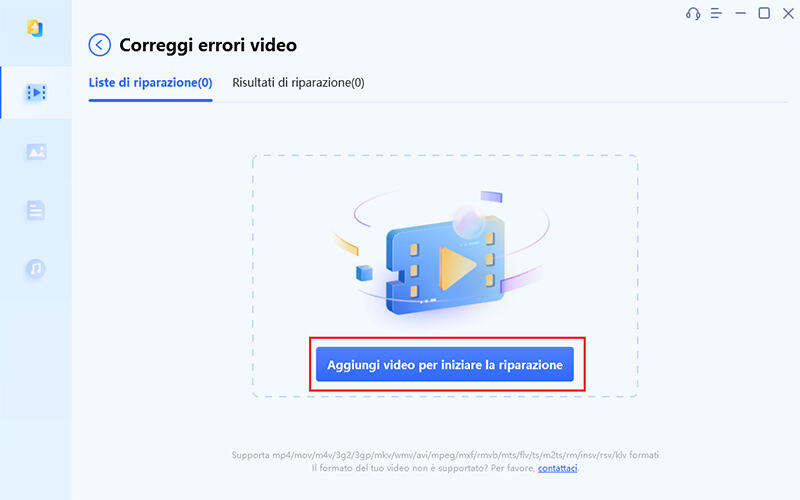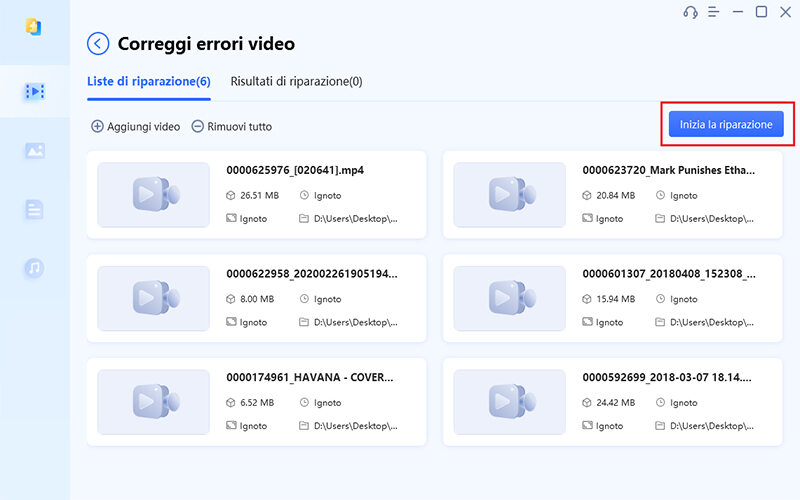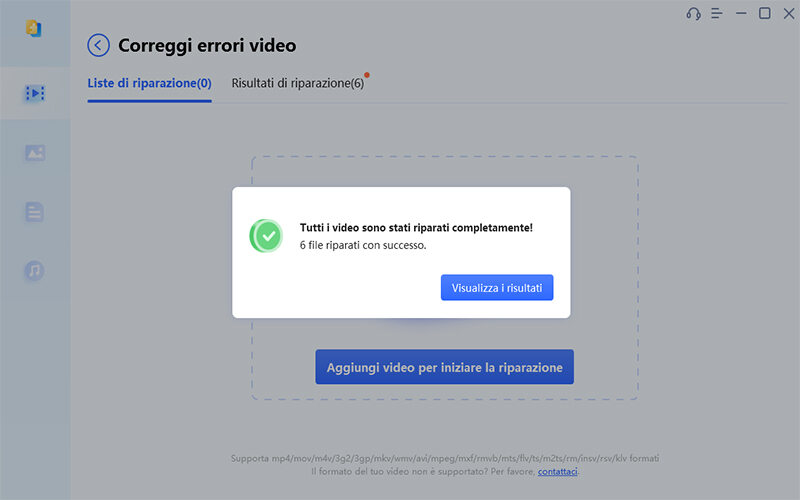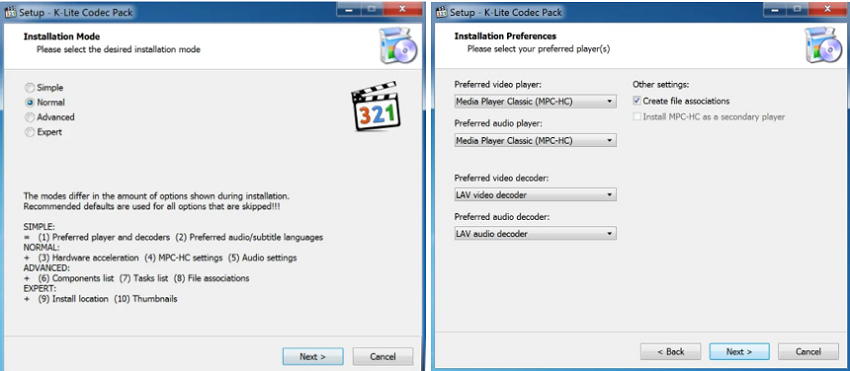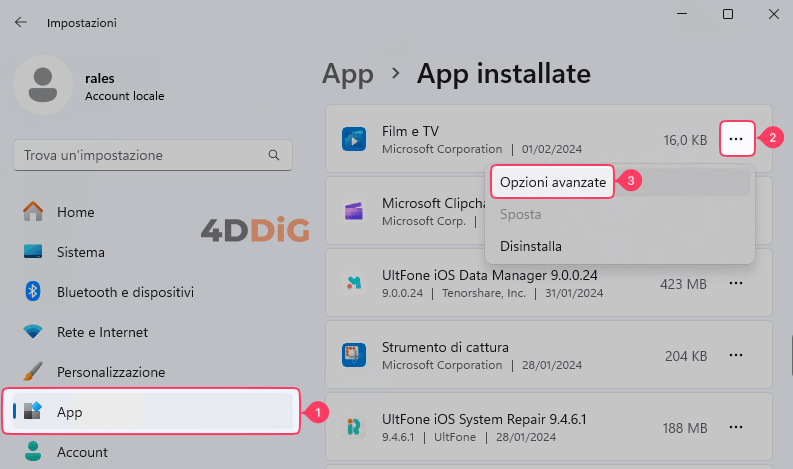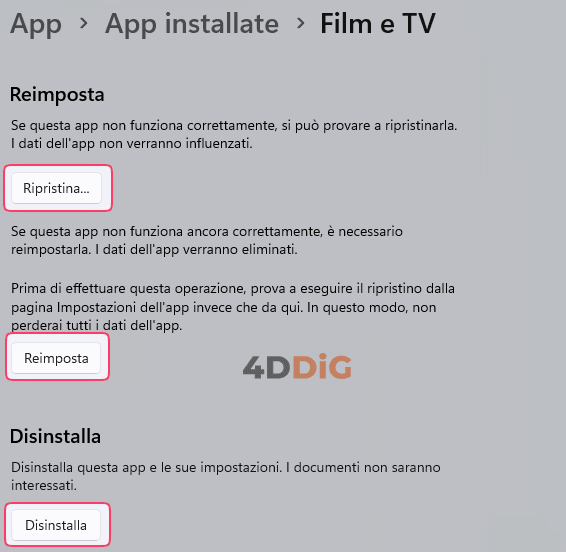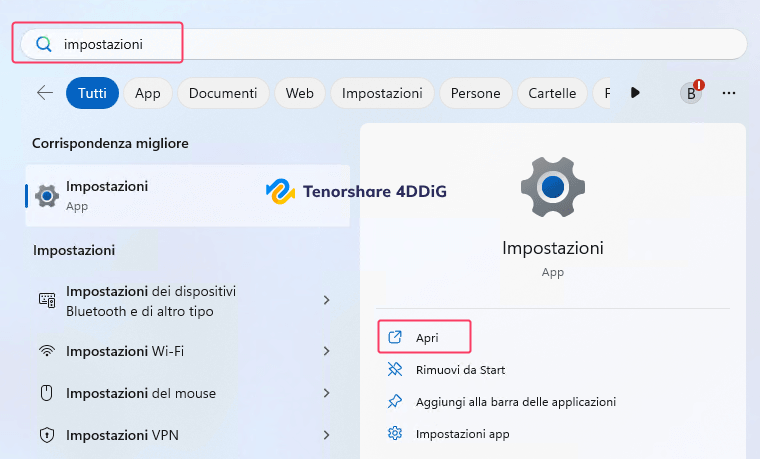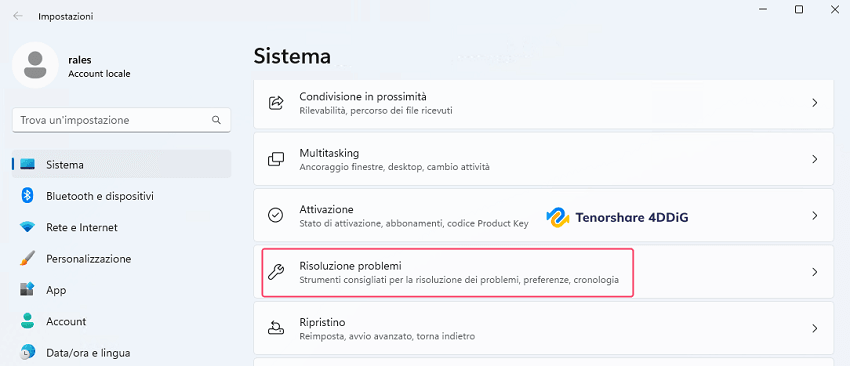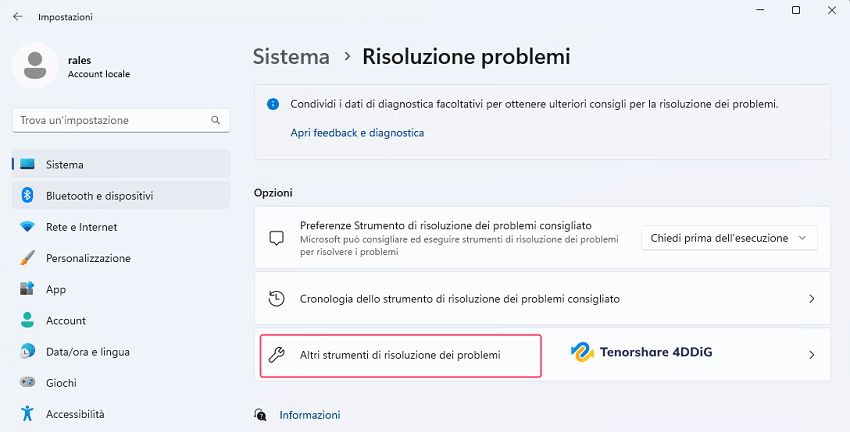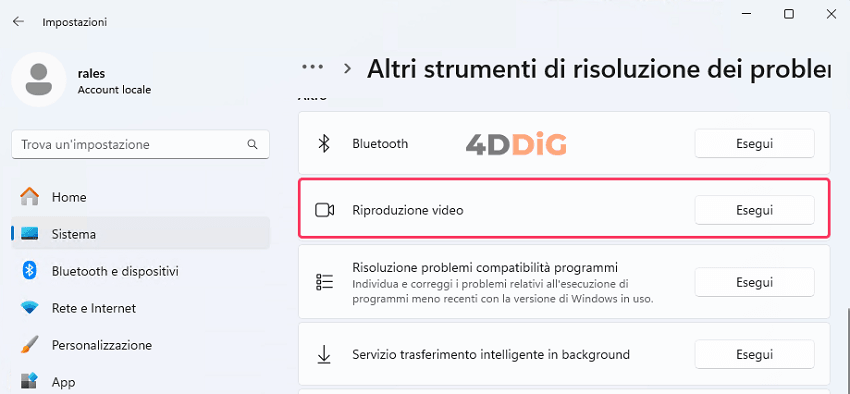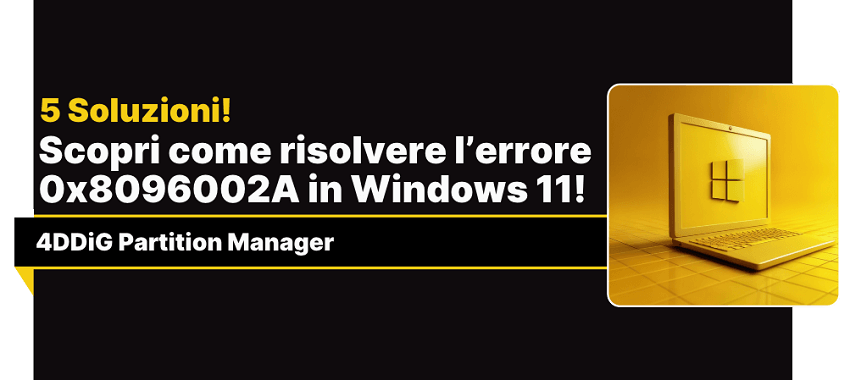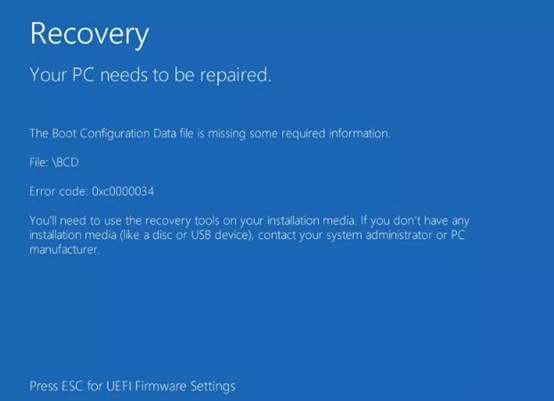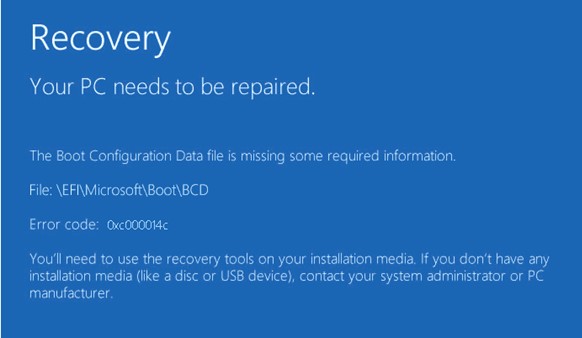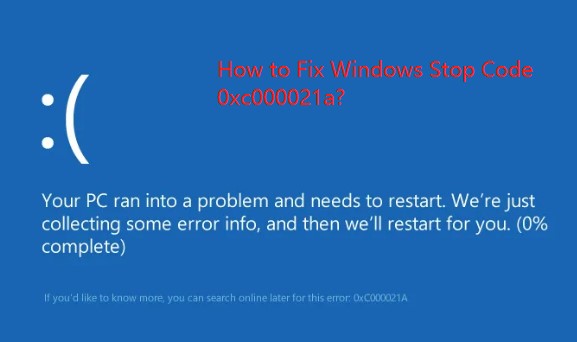Come correggere l'errore 0xc00d36cb su Windows 10/11?
Scopri le migliori soluzioni per risolvere l’errore 0xc00d36cb ‘Impossibile riprodurre il video’.
Domanda
“Ciao, utilizzo Windows 11 aggiornato a Copilot. Da qualche giorno, quando tento di riprodurre un video, ricevo il codice di errore 0xc00d36cb. Mi piacerebbe sapere se e come risolvere. Grazie!””
L'errore "0xc00d36cb - Impossibile riprodurre un video" è un problema frequente su Windows, soprattutto quando si cerca di visualizzare un video utilizzando l'applicazione integrata. Se il file video non è danneggiato, è evidente che la soluzione al problema risieda nell'ottimizzazione dell'applicazione "Film e TV". Questa applicazione, un'evoluzione del vecchio Windows Media Player, richiede probabilmente un aggiornamento o un intervento specifico a livello del sistema operativo per risolvere l'errore. Continua a leggere per scoprire di più su come risolvere questo fastidioso problema!
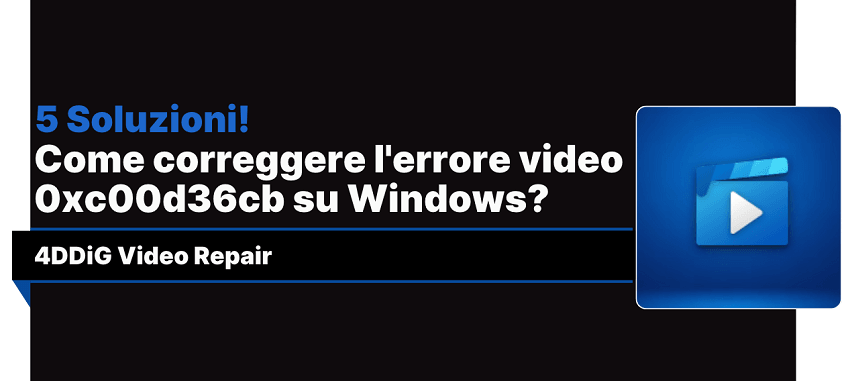
Parte 1. Cos'è l'errore 0xc00d36cb?
Il codice di errore 0xc00d36cb si verifica principalmente su dispositivi Windows quando si tenta di riprodurre un file multimediale, come un video o un brano audio, utilizzando l'applicazione Film e TV o altre app simili. Questo errore indica generalmente un problema di codec, driver o corruzione del file multimediale stesso.
Nel caso specifico, l’errore 0xc00d36cb può essere causato da diversi fattori, tra cui:
- Un problema con l'app Film e TV.
- Un problema con il file video o audio.
- Formato non supportato o assenza di CODEC.
- Un problema con il sistema operativo Windows.
Parte 2. Come risolvere l’errore 0xc00d36cb?
Dopo aver discusso le possibili cause del codice di errore 0xc00d36cb, è giunto il momento di prendere in considerazione le possibili soluzioni.
Modo 1. Risolvere 0xc00d36cb con 4DDiG Video Repair.
Purtroppo, la corruzione del file video è una delle cause più comuni del codice di errore 0xc00d36cb, ed è spesso in cima alla lista delle possibili problematiche. In situazioni in cui non si dispone di un backup del video danneggiato, diventa necessario ricorrere a un software di riparazione come 4DDiG Video Repair.
Come funziona 4DDiG Video Repair?
4DDiG Video Repair è un'applicazione professionale progettata per riparare file video danneggiati in diversi formati, tra cui MP4, MOV, AVI, WMV, FLV, MKV e altri ancora. Utilizzando l'intelligenza artificiale generativa, il software è in grado di ricostruire i file danneggiati in modo rapido e sicuro, offrendo agli utenti una soluzione affidabile per risolvere problemi come il codice di errore 0xc00d36cb.
Download
Sicuro
Download
Sicuro
Come risolvere l’errore 0xc00d36cb con 4DDiG Video Repair.
-
Avvia 4DDiG Video Repair e seleziona in ordine:
1.[Riparazione video].
2.[Correggi errori video].
3.[Inizia].

-
Fare clic sul pulsante [Aggiungi video per iniziare la riparazione] per importare uno o più file video corrotti.

-
Dopo aver aggiunto il video danneggiato, fare clic sul pulsante [Inizia la riparazione].
-Puoi aggiungere qualsiasi tipo di video, anche personali o registrati con lo smartphone.

-
Una volta completata la riparazione;
Clicca su [Visualizza risultati].
Seleziona uno o più video riparati.
Infine, fai clic su [Esportazione selezionata] per salvare i video riparati.
Se non sei soddisfatto, puoi cliccare su “Riparazione avanzata” per una correzione più accurata.

Modo 2. Installa i Codec per correggere gli errori di riproduzione Video.
I codec sono software che consentono al computer di riprodurre file video di diversi formati. Se non hai installato i codec necessari, potresti ricevere l'errore 0xc00d36cb quando tenti di riprodurre un file video.
Ecco come fare:
Scarica e installa un pacchetto di codec completo:
Esistono diversi pacchetti di codec gratuiti disponibili online, come K-Lite Codec Pack o Media Player Codec Pack. Scegline uno affidabile e scaricalo dal sito web ufficiale.
Esegui il programma di installazione del codec:
Dopo aver scaricato il pacchetto di codec, esegui il programma di installazione e segui le istruzioni sullo schermo per completare l'installazione.

-
Riavvia il computer prova il video:
Al termine dell'installazione del codec, riavvia il computer per applicare le modifiche. Dopo aver riavviato il computer, prova a riprodurre il file video che causava l'errore 0xc00d36cb. Se il problema è stato risolto, dovresti essere in grado di riprodurre il video senza problemi.
Modo 3: Reinstallare l'app Film e TV.
Se l'errore 0xc00d36cb si verifica solo quando si tenta di riprodurre video nell'app Film e TV, puoi provare a reinstallare l'app.
Ecco come fare:
- Apri il menu Start e digita "Impostazioni".
- Seleziona "Impostazioni" dai risultati della ricerca.
- Vai su "App > App Installate". App e funzionalità su Windows 10.
Scorri verso il basso e trova l'app Film e TV.
Seleziona i tre puntini al fianco dell’app (…)
Clicca su Opzioni avanzate.

-
In questa sezione puoi scegliere se Ripristinare, Reimpostare o Disinstallare l’applicazione.

- Riavvia il computer.
- Se hai scelto “Disinstalla” dovrai accedere al Microsoft Store per reinstallare di nuovo l’applicazione.
- Riapri il video corrotto e assicurati che l’errore 0xc00d36cb sia stato risolto.
Modo 4. Eseguire lo strumento di risoluzione dei problemi di Windows.
Windows include un tool integrato per la risoluzione automatica dei problemi di riproduzione video. Questo strumento è progettato per identificare eventuali problematiche interne del sistema che potrebbero causare il codice di errore 0xc00d36cb.
Il metodo è stato testato su Windows 11.
- Fare clic sul menu "Start" e digita Impostazioni nel campo di ricerca.
-
Quindi clicca su “Apri”.

-
Nella finestra Sistema, fare clic su "Risoluzione problemi".

-
Quindi, clicca su “Altri strumenti di risoluzione dei problemi”.

-
Nella scheda "Riproduzione video" fai clic su “Esegui”.

- Segui le istruzioni per completare la risoluzione dei problemi e, con un po' di fortuna, risolverai il codice di errore 0xc00d36cb.
Modo 5. Converti il formato video.
Sebbene sia raro, gli errori di riproduzione video su Windows possono essere causati anche da un formato video non compatibile. Per cui, se l'errore 0xc00d36cb persiste, convertire il video in un formato più comune, potrebbe essere la soluzione.
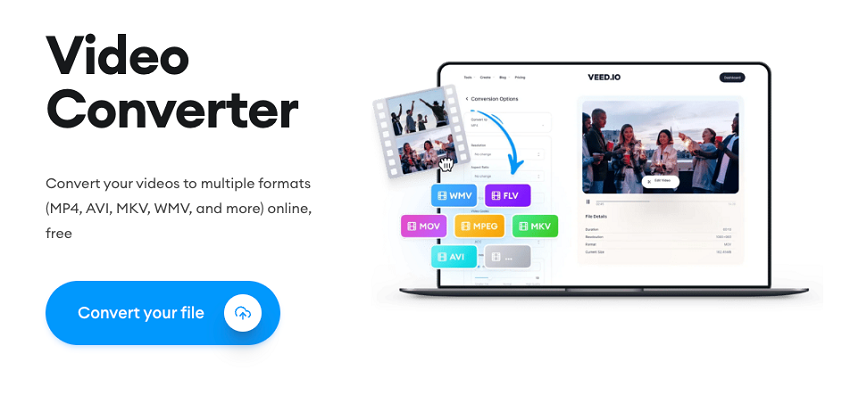
Esistono diversi modi per convertire un video:
1. Convertitore video online:
- VEED: Offre un servizio di conversione video online gratuito e facile da usare. Puoi caricare il tuo video, scegliere il formato desiderato e scaricarlo una volta convertito.
- Convertio: Un'altra opzione popolare con diverse opzioni di conversione e impostazioni avanzate.
- Zamzar: Un servizio semplice con una vasta gamma di formati supportati.
2. Software di conversione video:
- Freemake Video Converter: Un software gratuito con un'interfaccia intuitiva e diverse funzionalità di editing video.
- Handbrake: Un software open source gratuito con opzioni avanzate per la conversione video.
- Any Video Converter: Un software a pagamento con una vasta gamma di funzionalità e supporto per diversi formati.
Parte 3. Come prevenire l’errore 0xc00d36cb su Windows.
Oltre alle soluzioni per correggere l'errore 0xc00d36cb, è importante adottare alcune misure preventive per evitare che si verifichi di nuovo in futuro. Ecco alcuni consigli:
- Mantenere sempre aggiornati i codec multimediali.
- Ensure that you have the necessary codecs installed.
- Effettuare regolarmente la scansione del disco rigido per individuare e correggere eventuali errori.
- Utilizzare software affidabili per la riproduzione di file multimediali.
- Evitare l'installazione di codec o software non affidabili o provenienti da fonti non sicure.
- Se si tratta di video personali, è necessario eseguire un backup su più piattaforme. Oggi ci sono molte opzioni per mantenere al sicuro i propri dati; si può utilizzare il cloud, dischi rigidi di rete o memorie esterne.
Conclusioni
L'errore 0xc00d36cb può risultare fastidioso, ma con gli strumenti e le procedure adatte, è possibile risolverlo con successo. È fondamentale inizialmente comprendere la natura specifica dell'errore. Nel caso in cui sia dovuto a un problema con il file video, come la sua corruzione, l'unica soluzione efficace è utilizzare un software professionale di riparazione video come 4DDiG Video Repair. D'altro canto, se il problema è causato da Windows o dall'applicazione "Film e TV", è possibile risolverlo con soluzioni più semplici e veloci, come l'utilizzo dello strumento di risoluzione dei problemi integrato o l'aggiornamento dei codec multimediali.
Ti potrebbe anche piacere
- Home >>
- Errore video >>
- Come correggere l'errore 0xc00d36cb su Windows 10/11?